outlookのキャッシュモードを強制する
Outlookのキャッシュモードをパソコンごとで強制させる方法
目次
1) 管理用テンプレートのダウンロード
下記サイトから Office の管理用テンプレートをダウンロードします。
- Office 365 ProPlus, Office 2019, and Office 2016
Administrative Template files (ADMX/ADML) and Office Customization Tool for Office 365 ProPlus, Office 2019, and Office 2016
https://www.microsoft.com/en-us/download/details.aspx?id=49030 - Office 2013
Office 2013 Administrative Template files (ADMX/ADML) and Office Customization Tool
https://www.microsoft.com/en-us/download/details.aspx?id=35554 - Office 2010
Office 2010 Administrative Template files (ADM, ADMX/ADML) and Office Customization Tool download
https://www.microsoft.com/en-us/download/details.aspx?id=18968
2) 管理用テンプレートの配置
適当な場所に展開し、中にあるoutlookテンプレートを下記へコピーする
Office2016/2019/365の場合は、outlk16.admx / outlk16.admlです。
Office2013 →15
Office2010 →14 に読み替えてください。
- admxファイル(言語に依存しないADMX)→ %systemroot%\PolicyDefinitions
- admlファイル(言語に依存するADMX)→ %systemroot%\PolicyDefinitions\ja-JP\
非日本語環境の場合はja-JPを読み替えてください。
3)キャッシュモードを設定する
ローカルグループポリシーエディタを起動します。
Windowsキー+Rでgpedit.mscと入力しましょう。
Office 365 ProPlus/2019/2016の場合は下記のメニューをたどります。
ユーザーの構成 > ポリシー > 管理用テンプレート > Microsoft Outlook 2016
> アカウントの設定 > Exchange > Exchangeキャッシュモード
2013と2010は2016のところを読み替えてください。
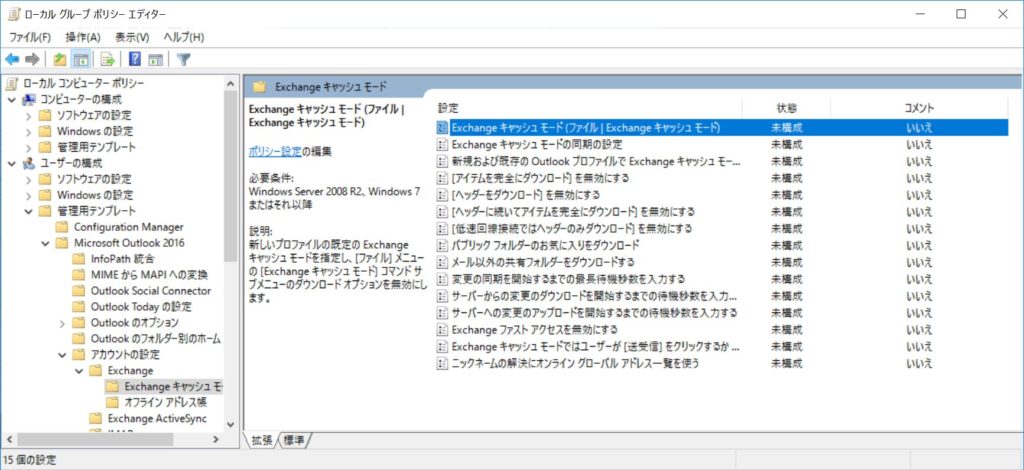
「新規および既存のOutlookプロファイルでExchangeキャッシュモードを使用する」
有効 >> 適用されたクライアントにキャッシュモードを強制
無効 >> 適用されたクライアントにオンラインモードを強制
4)作成したポリシーをコピーして配布する
設定した値は、下記に保存されます。
%Windir%\System32\GroupPolicy\User
設定前は何もなかったのですが、下記の2ファイルができていました。
comment.cmtx
Registry.pol
同じユーザポリシーで良い場合は、これを同じフォルダにコピーすればいいようです。
必要な4ファイルをフォルダ構造付きで作成してみました。
.\PolicyDefinitions\outlk16.admx
.\PolicyDefinitions\ja-JP\outlk16.adml
.\System32\GroupPolicy\User\comment.cmtx
.\System32\GroupPolicy\User\Registry.pol
これをPowerShellで強制配布するには、管理者で起動して下記を各端末で流します。
$folder = “\\server.contoso.local\SharedFolder\restrict-outlook-cache-mode\”
Copy-Item (Join-path $folder “*”) -Destination $env:SystemRoot -Recurse -Force
参考)ドメイングループポリシーの場合
ドメインコントローラでドメイン全体にグループポリシーを適用する場合は、下記を参考にしてください。
Office の管理用テンプレートを使用してグループ ポリシー (GPO) で Office 365 ProPlus を制御する
https://answers.microsoft.com/ja-jp/msoffice/forum/all/office/3ec9d79c-44ec-4273-97e2-2a6f3a1fd8ef
参考)exchange online(office365)のキャッシュモード
Microsoftとしては、exchange onlineに接続するときはキャッシュモードを推奨しているらしいです。
まぁインターネットを荒らす会社ですからね。
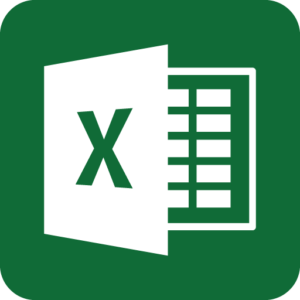
“outlookのキャッシュモードを強制する” に対して1件のコメントがあります。